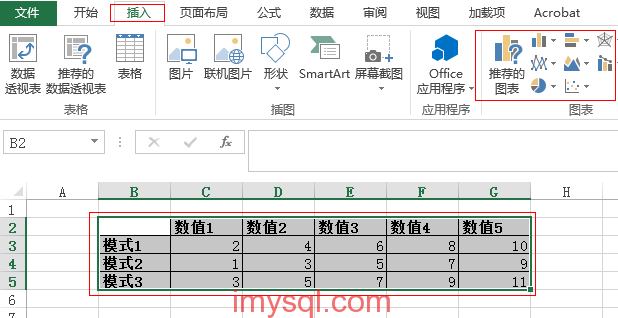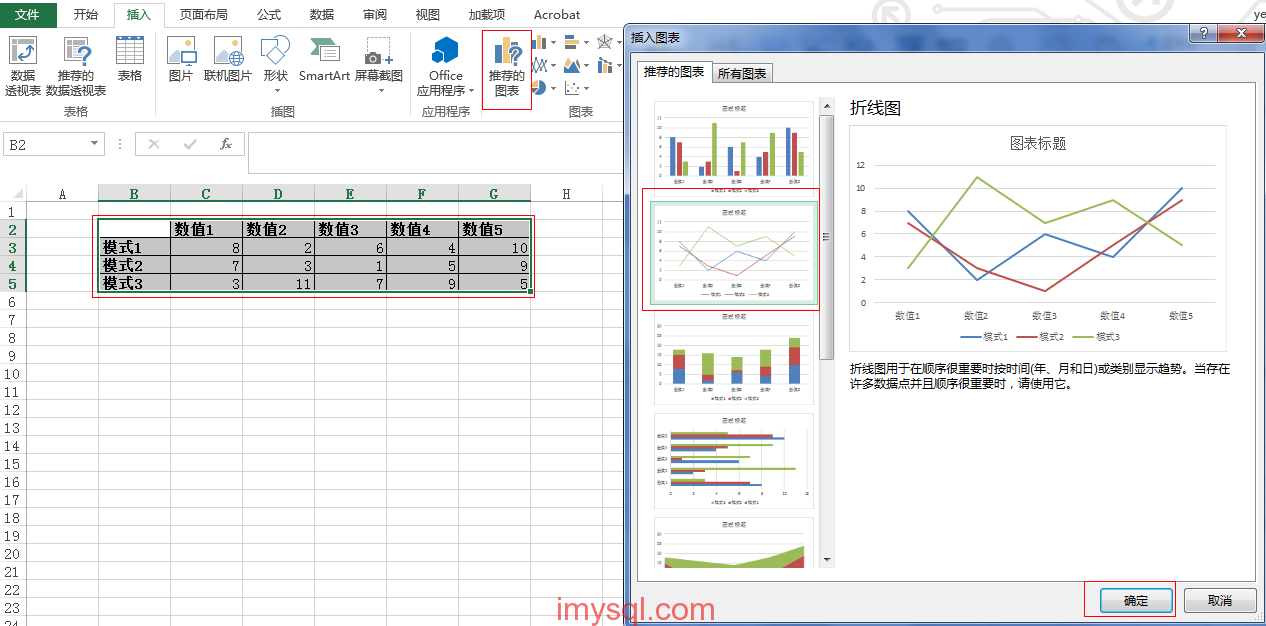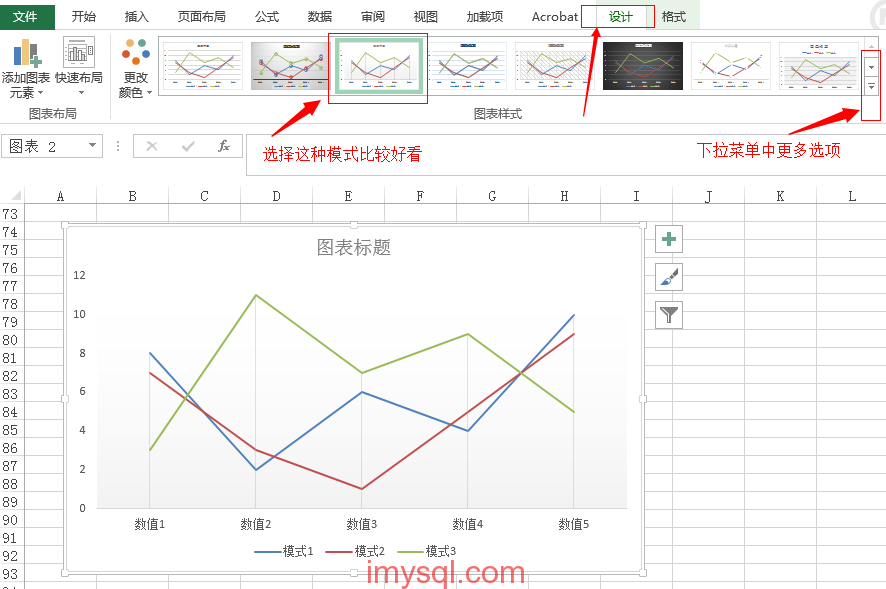分享我的测试结果模板EXCEL制作对比图表 |
您所在的位置:网站首页 › excel做对比条形图 › 分享我的测试结果模板EXCEL制作对比图表 |
分享我的测试结果模板EXCEL制作对比图表
|
分享我的测试结果模板EXCEL制作对比图表
http://imysql.com/2014/06/08/share-my-benchmark-result-template.shtml 我经常会进行一些基准测试工作,测试结果需要进行对比,一般测试结果采用图表展示的方式再阐述结论最为通俗易懂。 本次分享下我平时用excel来生成图表的方法: 一、数据收集、初始化 1、构建一个excel表格 2、纵向表示多种对比的测试模式 3、横向表示各个测试模式在不同条件下的测试结果值
二、生成对比图表 1、选中excel表格各行各列 2、选择功能菜单中的“插入”=>“推荐的图表”(office 2013模式下是这样,其他版本可能有不同名称) 3、选择合适的图表模板,确认即可生成多条曲线对比图
三、渲染图表 双击刚才生成的图表,选择功能菜单中的“设计”,选择自己中意的图表模板,即可生成高大上的结果啦,哈哈。
附件是我的模板以及本文录制过程 测试结果画曲线图 – 模板 |
【本文地址】
今日新闻 |
推荐新闻 |